reconnait moi Comment bloquer les publicités sur les appareils Android à l'aide d'un DNS privé étape par étape Votre guide ultime En 2023.
Admettons que les publicités pop-up sont quelque chose que nous détestons tous. Comme cela nous ennuie non seulement, mais gâche également notre expérience de visionnage de vidéos ou de navigation sur Internet. De plus, si votre téléphone contient des logiciels publicitaires, cela peut également affecter votre Vie de la batterie et ses performances.
En ce qui concerne le blocage des publicités à l'échelle du système, l'enracinement semble être une option, mais les utilisateurs le font rarement sur leurs appareils ces jours-ci. Cela entraîne également de nombreux risques de sécurité, et plus encore.
Et si je vous disais que vous pouvez supprimer et bloquer les publicités de votre appareil Android sans root ? C'est possible avec une option DNS Spécial pour le système Android. Google a déjà introduit une nouvelle fonctionnalité appelée (DNS privé) Ou DNS Croix TLS Sur la version Tarte Android.
C'est une fonctionnalité qui permet aux utilisateurs de changer ou de se connecter facilement à un autre DNS sur Android. Autorise l'option DNS privé dans Tarte Android Les utilisateurs définissent un serveur DNS spécifique pour chacun des réseaux Wi-Fi (Wi-Fi) et les réseaux mobiles en un seul endroit au lieu de le changer un par un chacun. Donc, si vous souhaitez bloquer les publicités sur les appareils Android, il vous suffit de passer à DNS Adguard.
Qu'est-ce qu'Adguard DNS ?
Selon le site officiel, DNS AdGuard Un moyen infaillible de bloquer les publicités sur Internet qui ne nécessite l'installation d'aucune application. C'est gratuit et compatible avec tous les appareils. L'essentiel dans DNS AdGuard C'est que vous obtenez un blocage des publicités à l'échelle du système sans avoir besoin d'enracinement sur les appareils Android.
Cela signifie que vous n'avez plus besoin de rooter votre appareil ou de jouer avec drapeaux Chrome Pour désactiver les publicités sur votre appareil Android. Alors dans cet article, nous allons partager avec vous une méthode efficace qui vous aidera à bloquer et bloquer les publicités en utilisant DNS privé.
Étapes pour bloquer les publicités sur votre téléphone à l'aide du DNS privé
Assurez-vous que votre téléphone fonctionne sous Android (9) Lampadaires ou plus. Si cela fonctionne sur la version de Lampadaires Suivez quelques-unes des étapes simples ci-dessous.
- Tout d'abord, ouvrez le menu Android et appuyez sur (Paramètres) pour arriver à Paramètres.
- Puis sous l'onglet (Paramètres) ce qui signifie Paramètres , vous devez spécifier sur (Réseau et Internet) ce qui signifie Réseau et Internet ou Sans fil et réseaux.
Paramètres - dans (Paramètres réseau et Internet) ce qui signifie Paramètres réseau et Internet , sélectionnez sur (DNS privé).
DNS privé - Maintenant, vous devez sélectionner l'option (Configurer le DNS privé) afin de préparer un DNS spécial.
- puis sous (nom d'hôte) ce qui signifie Nom d'hôte , Écrire: (dns.adguard.com) sans les crochets comme dans l'image suivante.
Configurer le DNS privé - Faire une sauvegarde des paramètres Ouvrez ensuite le navigateur Google Chrome.
- Ensuite, dans la barre d'URL en haut du navigateur, tapez ce qui suit : (Chrome: // drapeaux) sans les crochets et appuyez sur Entrer ou Implémentation de.
Chrome: // drapeaux - Cherchez maintenant (DNS) , Puis Désactiver Option (DNS asynchrone).
Désactivez l'option (DNS asynchrone) - Ensuite, dans la barre d'URL en haut du navigateur, tapez ce qui suit : (chrome: // net-internals) sans les crochets et appuyez sur Entrer ou Implémentation de.
chrome: // net-internals - Sélectionnez l'onglet (DNS), puis appuyez sur l'option (Vider le cache) Pour vider le cache.
Effacer le cache de l'hôte - Ensuite, redémarrez votre navigateur Google Chrome maintenant pour appliquer les modifications.
Il s'agit de la méthode spéciale pour bloquer les publicités sur les appareils Android simplement en utilisant la fonction DNS privé.
Remarque importante: ne sera pas interdit DNS Adguard Toutes les publicités, mais cela bloquera les publicités les plus ennuyeuses comme les pop-ups.
La méthode décrite dans les lignes précédentes supprimera les publicités de chaque page Web.
Vous pouvez également être intéressé à en savoir plus sur :
- Top 10 des meilleures applications DNS Changer pour Android en 2023
- Meilleur DNS gratuit de 2023 (dernière liste)
- Comment trouver le DNS le plus rapide pour PC
- Comment configurer AdGuard DNS sur Windows 10 pour supprimer les publicités
- Et découvrir Comment modifier les paramètres DNS sur PS5 pour améliorer la vitesse d'Internet
- Explication de la modification du DNS du routeur
- Comment changer le DNS de Windows 11
Nous espérons que cet article vous sera utile Comment bloquer les publicités sur les appareils Android à l'aide du DNS privé Pour l'année 2023. Partagez votre opinion et votre expérience avec nous dans les commentaires. De plus, si l'article vous a aidé, assurez-vous de le partager avec vos amis.

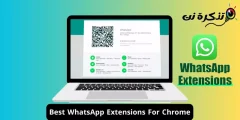
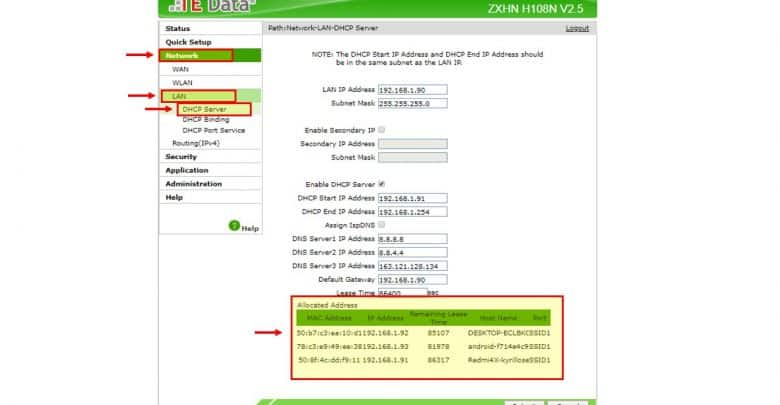














Sujet très important frère, merci beaucoup